windows防护中心怎么关闭 win10安全中心防护如何关闭
时间:2023-09-11 来源:互联网 浏览量:
windows防护中心怎么关闭,Windows防护中心是Windows 10操作系统中的一个重要功能,它提供了一系列安全防护措施,保护用户的计算机免受恶意软件和网络攻击的威胁,有时候我们可能需要关闭Windows防护中心,例如在进行某些特定操作或安装一些特殊软件时。如何关闭Win10安全中心的防护呢?在本文中我们将介绍一些简单的方法,让您轻松了解如何关闭Windows防护中心的防护功能。无论您是想临时关闭还是永久关闭,都能找到适合您的解决方案。
操作方法:
1.鼠标右击右下角安全中心的标志随便打开一个按钮就可以进入安全中心面板。
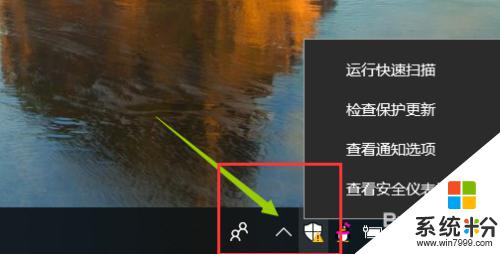
2.如果右下角没有显示的话可以直接打开主页的设置---系统和安全---windows安全中心。
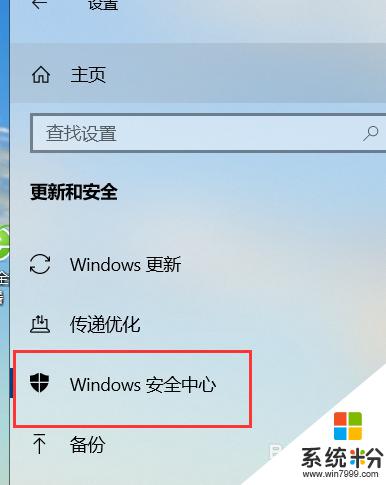
3.打开安全中心之后进入到安全中心面板,这个地方是分别对系统的各个部分进行分开防护的。
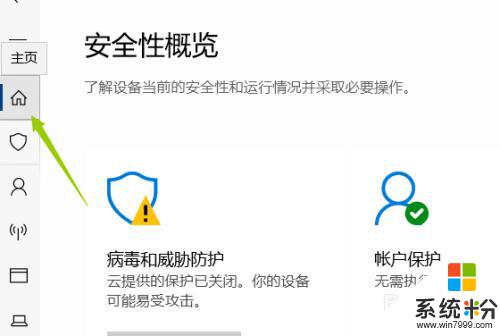
4.举例我们想要关闭的是实时病毒防护就点击。
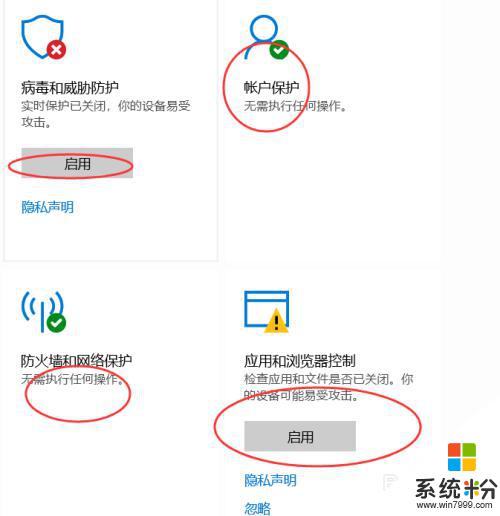
5.进入它的管理设置。
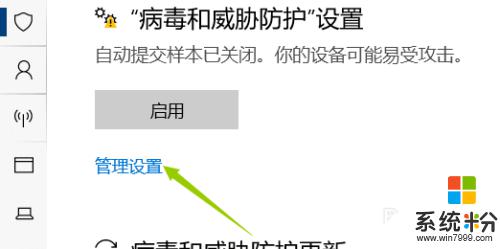
6.进入之后我们把之前开启改成关闭即可。
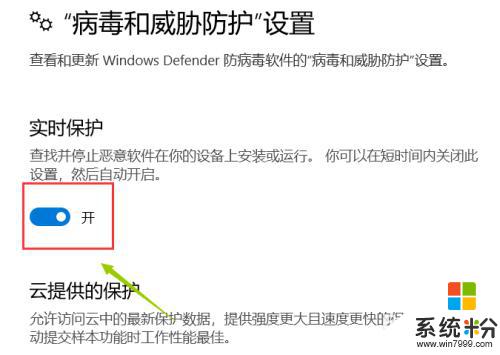
以上就是关闭Windows防护中心的全部内容,如果您还有疑问,可以参考本文提供的步骤进行操作,希望这些内容对您有所帮助。
我要分享:
相关教程
- ·如何关闭windows 安全中心 win10自带的安全中心关闭方法
- ·win10关掉安全中心 win10安全中心关闭步骤
- ·如何关闭windows病毒和威胁防护 关闭Win10病毒和威胁防护的步骤
- ·windows10关闭实时防护 Win10如何关闭实时保护
- ·怎么预防电脑中Dyre木马保护WIN10安全,预防电脑中Dyre木马保护WIN10安全的方法
- ·windows怎么打开安全中心 win10安全中心如何打开
- ·桌面文件放在d盘 Win10系统电脑怎么将所有桌面文件都保存到D盘
- ·管理员账户怎么登陆 Win10系统如何登录管理员账户
- ·电脑盖上后黑屏不能唤醒怎么办 win10黑屏睡眠后无法唤醒怎么办
- ·电脑上如何查看显卡配置 win10怎么查看电脑显卡配置
win10系统教程推荐
- 1 电脑快捷搜索键是哪个 win10搜索功能的快捷键是什么
- 2 win10系统老是卡死 win10电脑突然卡死怎么办
- 3 w10怎么进入bios界面快捷键 开机按什么键可以进入win10的bios
- 4电脑桌面图标变大怎么恢复正常 WIN10桌面图标突然变大了怎么办
- 5电脑简繁体转换快捷键 Win10自带输入法简繁体切换快捷键修改方法
- 6电脑怎么修复dns Win10 DNS设置异常怎么修复
- 7windows10激活wifi Win10如何连接wifi上网
- 8windows10儿童模式 Win10电脑的儿童模式设置步骤
- 9电脑定时开关机在哪里取消 win10怎么取消定时关机
- 10可以放在电脑桌面的备忘录 win10如何在桌面上放置备忘录
win10系统热门教程
- 1 Win10笔记本键盘失灵怎么办?原因分析及解决方法
- 2 windows10鼠标加速怎么关闭 如何关闭Win10鼠标加速
- 3 Win10怎么删除回收站?win10删除桌面回收站图标的方法!
- 4Win10截图工具当前未在计算机上运行是怎么回事?(已解决)
- 5windows10分区怎么操作 win10磁盘分区的图文教程
- 6Win10如何打开事件查看器?
- 7win10查看硬盘信息 win10如何查看硬盘型号
- 8win10 任务视图快捷键 win10任务视图快捷键失效怎么办
- 9win10系统usb没反应怎么办,win10 usb接口没反应的解决方法
- 10更新win10之后office 2010 打不开的解决方法!
最新win10教程
- 1 桌面文件放在d盘 Win10系统电脑怎么将所有桌面文件都保存到D盘
- 2 管理员账户怎么登陆 Win10系统如何登录管理员账户
- 3 电脑盖上后黑屏不能唤醒怎么办 win10黑屏睡眠后无法唤醒怎么办
- 4电脑上如何查看显卡配置 win10怎么查看电脑显卡配置
- 5电脑的网络在哪里打开 Win10网络发现设置在哪里
- 6怎么卸载电脑上的五笔输入法 Win10怎么关闭五笔输入法
- 7苹果笔记本做了win10系统,怎样恢复原系统 苹果电脑装了windows系统怎么办
- 8电脑快捷搜索键是哪个 win10搜索功能的快捷键是什么
- 9win10 锁屏 壁纸 win10锁屏壁纸设置技巧
- 10win10系统老是卡死 win10电脑突然卡死怎么办
